Цели урока:
Применить полученные ранее знания при работе с базами данных;
Закрепить навыки практической работы с базами данных;
Создать базу данных «Библиотека»;
Развитие внимания, мышления, памяти.
План урока:
1. Организационный момент.
2. Закрепление пройденного материала.
3. Подведение итогов.
4. Постановка домашнего задания.
Содержание урока.
1. Организационный момент.
2. Закрепление пройденного материала.
Учащиеся создают базу данных «Библиотека», пользуясь карточками в которых указано пошаговое выполнение этой работы:
Этапы работы.
Проектирование структуры базы данных.
База данных будет состоять из пяти таблиц: Авторы, Книги, Разделы, Издательства и Автор книги. Соответствующие поля в таблице Книги должны быть полями подстановок из таблиц Разделы и Издательства.
Построение пустых таблиц базы данных.
В таблице разделы только одно поле Раздел. Оно является ключевым. В таблице Издательства существуют два поля Издательство и Город. Поле Издательство является ключевым. Таблицу Книги будем создавать в режиме Конструктор. В ней будет 6 полей (Код книги, Название, Раздел, Издательство, Год издания, Место хранения). Поле Код книги ключевое. В таблице Авторы 4 поля (Код автора, Фамилия, Имя, Примечание).
Поле Код автора является ключевым. Таблица Автор книги создается для многозначной связи таблиц Авторы и Книги. В ней три поля: Код автора книги, код книги, Код автора. Поле Код автора книги следует сделать ключевым.
Создание схемы базы данных.

1. Заполните таблицы исходными данными.
Сначала заполняются таблицы Издательства, Разделы, Авторы, затем – Книги. Заполнить можно в режиме таблицы, а можно создать форму ввода.
2. Использование базы данных.
Следует использовать базу данных для таких заданий, как:
1) Найдите место хранения определенной книги;
2) Выберите все книги одного автора;
3) Выберите всех авторов одного издательства;
4) Выберите книги, изданные в определенном городе;
5) Выберите всех авторов данной книги;
6) Выберите все книги по заданному разделу;
7) Выберите все книги определенного года издания;
8) Завершите работу с программой Access.
Ход работы.
I. Создайте новую базу данных «Библиотека».
II. Создайте структуру таблицы Разделы в режиме Конструктора.
Введите имя поля Раздел и тип данных – текстовое.
Сделайте поле Раздел ключевым.
Сохраните таблицу под именем Разделы.
Закройте таблицу.
III. Создайте структуру таблицы Авторы в режиме Конструктора.
Введите имя поля Код автора и тип данных – Счетчик.
Сделайте поле Код автора ключевым.
Введите имя поля Фамилия и тип данных – текстовое.
Введите имя поля Имя и тип данных – текстовое.
Введите имя поля Примечание и тип данных – текстовое.
Сохраните таблицу под именем Авторы.
Закройте таблицу.
IV. Создайте структуру таблицы Издательства в режиме Конструктора.
Введите имя поля Издательство и тип данных – текстовое.
Сделайте поле Издательство ключевым.
Введите имя поля Город и тип данных – текстовое.
Сохраните таблицу под именем Издательства.
Закройте таблицу.
V. Создайте структуру таблицы Книги в режиме Конструктора.
Введите имя поля Код книги и тип данных – Счетчик.
Сделайте поле Код книги ключевым.
Введите имя поля Название и тип данных – текстовое.
Введите имя поля Раздел и тип данных – текстовое.
Для поля Раздел выберите закладку Подстановка, тип элемента управления – Поле со списком, источник строк – таблица Издательства.
Введите имя поля Год издания и тип данных – текстовое.
Сохраните таблицу под именем Книги.
Закройте таблицу.
Весь материал - в документе.

 Получите свидетельство
Получите свидетельство Вход
Вход



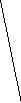 од автора
од автора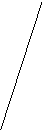
 азвание
азвание здательство
здательство








 Конспект урока по информатике "Создание и применение базы данных «Библиотека»" (0.14 MB)
Конспект урока по информатике "Создание и применение базы данных «Библиотека»" (0.14 MB)
 0
0 1524
1524 213
213 Нравится
0
Нравится
0


